怎么解决win10开机显示您的硬件设置已更改 win10开机显示您的硬件设置已更改的解决方法
更新时间:2023-11-14 14:07:00作者:zheng
有些用户发现自己的win10电脑在开机时会显示您的硬件设置已更改,导致无法正常开机,今天小编教大家怎么解决win10开机显示您的硬件设置已更改,操作很简单,大家跟着我的方法来操作吧。
方法如下:
1、进系统后在桌面上空白处右击,然后选择Radeon设置进入显卡驱动设置进行自动更新驱动到最新;
2、更新驱动到最新结果发现还是启动提示,这个时候就需要回滚你的Win10系统驱动了;
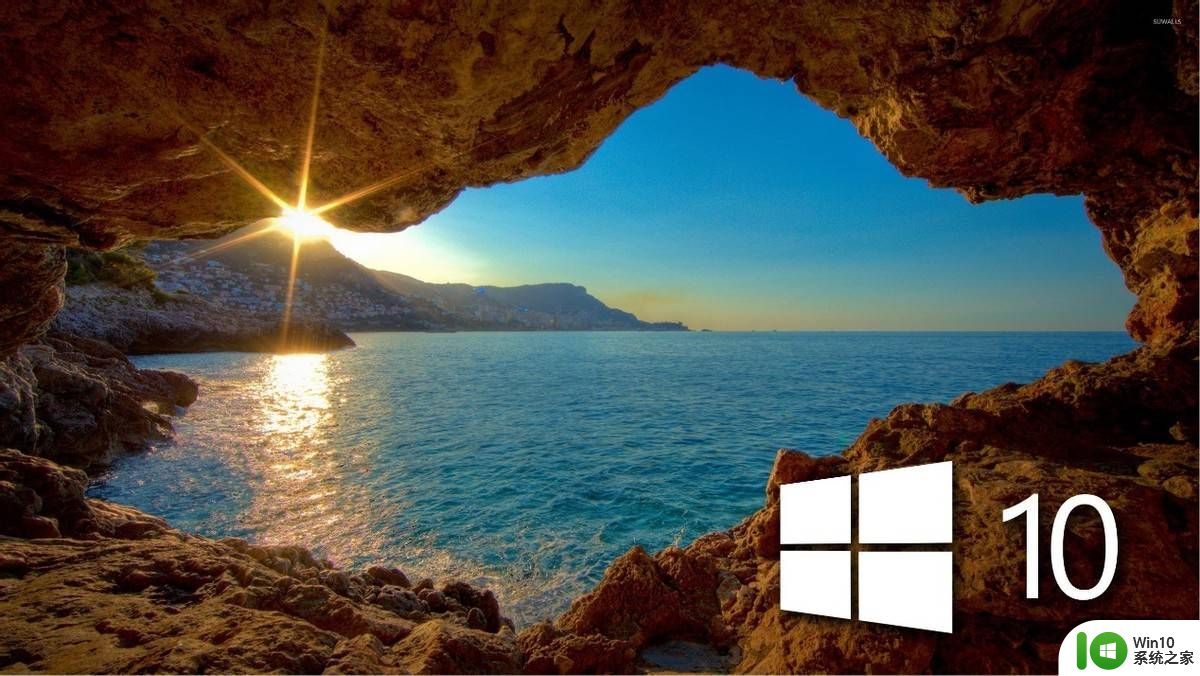
3、首先按win+X快捷键,打开设备管理器后双击你的显卡设备;
4、在驱动程序选项里选择回滚驱动;
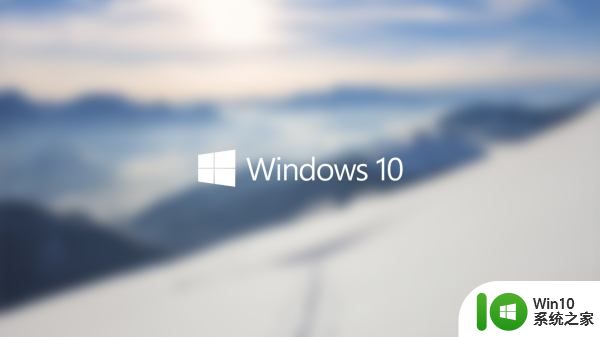
5、也可以用卸载功能卸载干净这个驱动然后重装,但是有些驱动版本是确实不行的。

以上就是怎么解决win10开机显示您的硬件设置已更改的全部内容,有需要的用户就可以根据小编的步骤进行操作了,希望能够对大家有所帮助。
怎么解决win10开机显示您的硬件设置已更改 win10开机显示您的硬件设置已更改的解决方法相关教程
- 电脑开机显示你的硬件设置已更改win10如何解决 win10电脑开机硬件设置更改如何恢复
- win10更改背景时显示某些设置已隐藏如何解决 Win10更改背景时显示某些设置已隐藏如何解决
- 电脑w10无法开机提示更改了硬件或软件怎么解决 电脑w10更改硬件或软件后无法开机怎么解决
- win10修改显示设置的方法 win10怎么修改显示设置
- win10设置开机密码提示不符合要求解决技巧 win10设置开机密码提示不符合要求如何更改
- win10打开软件总提示你要允许此应用对你的设备进行更改怎么取消 win10打开软件总提示你要允许此应用对你的设备进行更改如何解决
- win10显示设置打不开怎么办 win10显示设置打不开怎么解决
- w10开机提示“配置Windows更新失败,正在还原更改”的解决方法 w10更新失败还原更改怎么办
- 更改win10系统开机密码的方法 win10如何设置开机密码
- win10开机显示0xc00000e9两种解决方法 win10开机显示0xc00000e9的原因是什么
- win10忘记开机密码的解决方法 win10怎么更改开机密码
- win10开机提示磁盘已满的解决方法 win10怎么关闭开机提示磁盘已满
- 蜘蛛侠:暗影之网win10无法运行解决方法 蜘蛛侠暗影之网win10闪退解决方法
- win10玩只狼:影逝二度游戏卡顿什么原因 win10玩只狼:影逝二度游戏卡顿的处理方法 win10只狼影逝二度游戏卡顿解决方法
- 《极品飞车13:变速》win10无法启动解决方法 极品飞车13变速win10闪退解决方法
- win10桌面图标设置没有权限访问如何处理 Win10桌面图标权限访问被拒绝怎么办
win10系统教程推荐
- 1 蜘蛛侠:暗影之网win10无法运行解决方法 蜘蛛侠暗影之网win10闪退解决方法
- 2 win10桌面图标设置没有权限访问如何处理 Win10桌面图标权限访问被拒绝怎么办
- 3 win10关闭个人信息收集的最佳方法 如何在win10中关闭个人信息收集
- 4 英雄联盟win10无法初始化图像设备怎么办 英雄联盟win10启动黑屏怎么解决
- 5 win10需要来自system权限才能删除解决方法 Win10删除文件需要管理员权限解决方法
- 6 win10电脑查看激活密码的快捷方法 win10电脑激活密码查看方法
- 7 win10平板模式怎么切换电脑模式快捷键 win10平板模式如何切换至电脑模式
- 8 win10 usb无法识别鼠标无法操作如何修复 Win10 USB接口无法识别鼠标怎么办
- 9 笔记本电脑win10更新后开机黑屏很久才有画面如何修复 win10更新后笔记本电脑开机黑屏怎么办
- 10 电脑w10设备管理器里没有蓝牙怎么办 电脑w10蓝牙设备管理器找不到
win10系统推荐
- 1 萝卜家园ghost win10 32位安装稳定版下载v2023.12
- 2 电脑公司ghost win10 64位专业免激活版v2023.12
- 3 番茄家园ghost win10 32位旗舰破解版v2023.12
- 4 索尼笔记本ghost win10 64位原版正式版v2023.12
- 5 系统之家ghost win10 64位u盘家庭版v2023.12
- 6 电脑公司ghost win10 64位官方破解版v2023.12
- 7 系统之家windows10 64位原版安装版v2023.12
- 8 深度技术ghost win10 64位极速稳定版v2023.12
- 9 雨林木风ghost win10 64位专业旗舰版v2023.12
- 10 电脑公司ghost win10 32位正式装机版v2023.12